Le err_address_unreachable , illustré dans Google Chrome, ne représente pas une erreur critique, mais il peut être frustrant de découvrir que vous ne pouvez pas atteindre votre site Web préféré ou vous connecter au service dont vous avez besoin pour l'école ou le travail. D'autres navigateurs Web peuvent également afficher des messages d'erreur similaires. Ce problème peut être causé par plusieurs raisons des deux côtés de la connexion. Par exemple, vous recevrez ce message lorsque le site Web que vous essayez d'atteindre est en panne ou est passé à une autre adresse. Si tel est le cas, il n'y a pas grand-chose que vous puissiez faire à ce sujet.

Le site Web que vous essayez d'atteindre peut également être bloqué par votre administrateur de réseau , votre fournisseur de services Internet ou une autre autorité.
Cependant, si vous parvenez à atteindre le site en question à partir d'un autre appareil ou d'un navigateur différent sur le même ordinateur, et que vous êtes positif que le site Web n'est pas déplacé vers une adresse ou une baisse différente, vous pouvez faire quelques choses pour résoudre le problème .
Redémarrez votre routeur et d'autres équipements réseau
Comme dans de nombreuses autres situations lorsque vous rencontrez des problèmes de connectivité , ce serait une bonne idée de redémarrer votre routeur et d'autres appareils de réseau si vous les avez. Certains utilisateurs ont indiqué qu'ils ont résolu le problème après avoir réinitialisé les répéteurs Wi-Fi .
Si vous ne savez pas comment procéder, essayez de débrancher l'appareil de l'alimentation pendant environ 30 secondes. Ensuite, laissez-le démarrer pendant quelques minutes et essayez de se connecter. Si cela n'a pas résolu le problème, passez à l'option suivante.
Désactiver le serveur proxy
De nombreuses écoles, entreprises et autres organisations se sont concentrées sur la sécurité de leurs réseaux utilisent des serveurs proxy comme intermédiaire entre leurs ordinateurs et le reste d'Internet. Cela peut créer un problème si vous prenez un ordinateur portable configuré pour une utilisation de proxy à partir de ce réseau et le connectez ailleurs. Si c'est le cas avec vous, vous devrez désactiver l'utilisation du proxy, puis essayer de vous connecter à nouveau.
Vous pouvez le faire en tapant le CPL dans la barre de recherche en bas du bureau, puis en cliquant sur le panneau de configuration . Une fois que vous ouvrez l'application, accédez au réseau et à Internet , puis les options Internet .
Passez à l'onglet Connexions et cliquez sur le bouton Paramètres LAN . Désactivez le serveur proxy, cliquez sur OK, puis appliquez.
Si le serveur proxy était déjà désactivé ou n'a pas résolu le problème, passez à l'option suivante.
Cache DNS effacer
DNS signifie Server de nom de domaine. Il est chargé de stocker des adresses IP pour les domaines que vous visitez. Google Chrome essaie d'accélérer votre navigation sur Internet en conservant toutes les données DNS des sites que vous avez visités dans le passé . Cette fonctionnalité peut entraîner le problème dans certains cas car Chrome peut utiliser les données de cache pour charger la page déplacée vers une autre adresse IP.
Certains utilisateurs ont des problèmes pour atteindre des sites spécifiques uniquement dans Google Chrome. Certains peuvent également les vivre dans d'autres navigateurs. Si vous n'avez des problèmes qu'avec Chrome, il serait intelligent de vider le cache Google Chrome DNS. Vous pouvez le faire en ouvrant le navigateur et en tapant Chrome: // Net-Internals / # DNS dans la barre d'adresse. Une fois que vous appuyez sur Entrée, Chrome chargera une page sur laquelle vous devez cliquer sur le bouton Effacer le cache hôte .
Dans le cas où vous ne pouvez pas atteindre certains sites dans plus que Chrome, vous devez effacer le cache DNS de l'invite de commande.
Tapez CMD dans la barre de recherche en bas du bureau, puis cliquez avec le bouton droit sur l' application d'invite de commande. Cliquez sur Exécuter en tant qu'administrateur.
Une fois que vous avez ouvert l'invite de commande, saisissez l'ensemble de commandes suivant et assurez-vous d'appuyer sur Entrée après chaque ligne:
- ipconfig / version
- ipconfig / all
- ipconfig / flushdns
- ipconfig / renouveler
- SetSh int ip set DNS
- Réinitialisation de Winsh Winsock
Ces lignes effaceront tous deux le DNS et réinitialiseront votre TCP / IP. Lorsque vous avez fini de saisir toutes les commandes, redémarrez votre ordinateur et vérifiez si le problème est résolu.
Lecture recommandée: err_internet_disconnected
Désactiver temporairement les logiciels antivirus
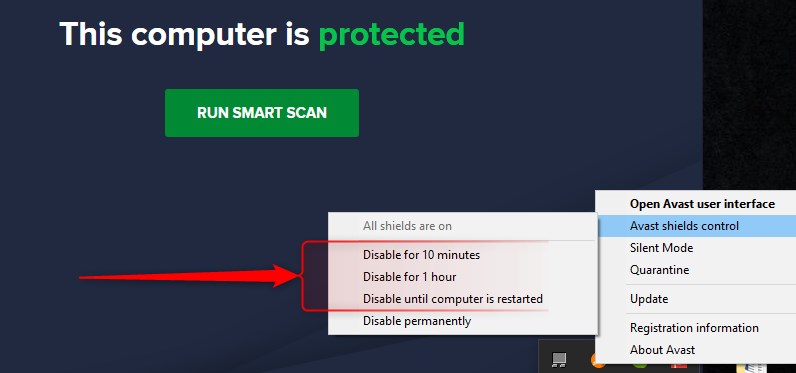
Les logiciels antivirus peuvent également bloquer l'accès aux sites Web. Le problème se produit plus fréquemment après la mise à jour car Antivirus commence à traiter un site Web spécifique comme une menace et bloque son accès . Essayez de désactiver l'antivirus, redémarrez l'ordinateur, puis essayez d'ouvrir le site Web que vous avez des problèmes.
Mettre à jour Google Chrome (et autres navigateurs)
Croyez-le ou non, cela peut également causer le problème. Google Chrome est généralement configuré pour mettre à jour automatiquement, mais cela ne fait pas de mal de vérifier et de mettre à jour manuellement si nécessaire.
Cliquez sur les trois points alignés verticalement dans le coin supérieur droit de la fenêtre Chrome, puis sur les paramètres, et sur Chrome. Si vous êtes à jour, il affichera ou proposera de mettre à jour sinon.
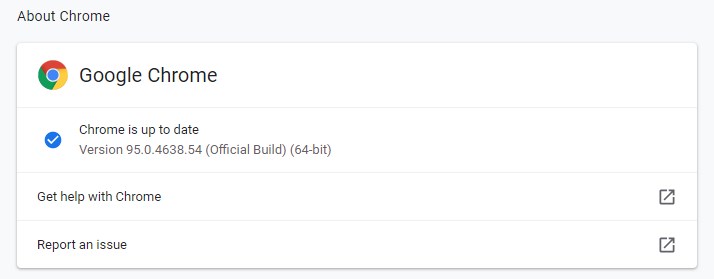
Les autres navigateurs ont des dispositions et des procédures de mise à jour similaires.
Résumé
ERR_ADDRESS_UNREACHABLE ERREUR est générique, et de nombreuses choses différentes peuvent le provoquer. Il montre que votre navigateur ne peut pas obtenir de réponse du site Web qui est censé être sur l'adresse IP liée au nom de domaine que vous avez entré dans la barre d'adresse.
Le problème peut être à l'autre bout de la connexion, ce qui signifie que le site Web est en panne ou déplacé. Le message d'erreur peut être affiché si le site Web est bloqué par votre fournisseur de services Internet ou votre administrateur réseau.
Vérifiez si le site Web peut être joint par d'autres navigateurs ou autres appareils sur différents réseaux. Si oui, essayez l'une des correctifs suivants:
- Redémarrez le routeur et d'autres équipements réseau entre votre ordinateur et votre routeur (comme le répéteur Wi-Fi ou similaire),
- Désactiver le serveur proxy s'il est activé
- Effacer le cache DNS et réinitialiser le TCP / IP
- Désactiver le logiciel antivirus
- Mettre à jour le navigateur
Essayez-les un à la fois et l'une de ces correctifs devrait faire l'affaire.
